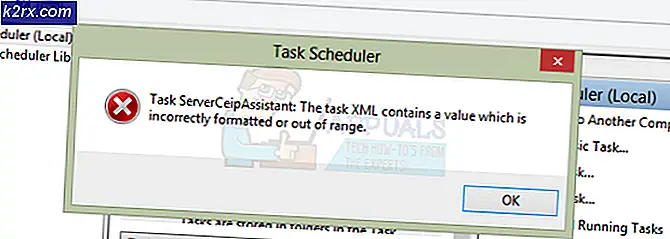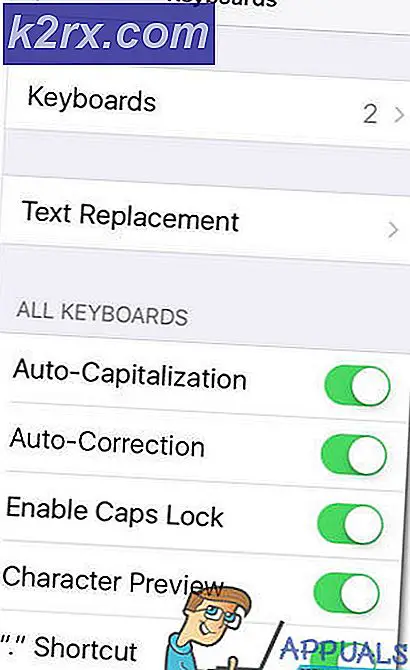Fix: Windows kann nicht aktiviert werden Versuchen Sie es später erneut
Der Wechsel von einem Betriebssystem zu einem anderen ist immer ein Prozess, der ein gewisses Maß an Hingabe erfordert, weshalb viele Leute es auf die letzte Minute verschieben. Sie sind nicht in der Lage, mit der Tatsache umzugehen, dass sie ihre persönlichen Dateien und Anwendungen verlieren könnten, so dass sie alles sichern müssen usw.
Darüber hinaus haben viele Leute ihre Windows-Version auf ihren Computern vorinstalliert und sie mussten sie nicht selbst installieren und mussten auch kein zusätzliches Geld bezahlen, da der Preis des Betriebssystems in den Preis des PCs einberechnet wurde. Sogar Leute, die ihr Betriebssystem aktualisieren, haben manchmal Probleme mit Fehlern wie dem folgenden.
Windows kann nicht aktiviert werden. Versuchen Sie es später noch einmal.
Es gibt viele verschiedene Gründe, warum ähnliche Nachrichten angezeigt werden, aber jede andere Ursache des Problems hängt von dem nebenstehenden Fehlercode ab.
Dieser spezielle Fehlercode, mit dem wir es zu tun haben, wird zum Beispiel von einer fehlerhaften Internetverbindung verursacht, oder es gibt etwas, das Windows daran hindert zu aktualisieren, wie zum Beispiel ein Antivirus oder eine Firewall. Es gibt mehrere Lösungen für dieses Problem, überprüfen Sie sie unten.
Lösung 1: Fehlerbehebung für Ihre Internetverbindung
Zuallererst sollten Sie versuchen, Ihre Antivirus-Software während dieses Vorgangs zu deaktivieren, da dies die Windows-Aktivierung beeinträchtigen kann. Deaktivieren Sie außerdem Windows Defender und Windows Firewall.
- Um Windows Defender zu deaktivieren, können Sie am einfachsten ein Registrierungs-DWORD verwenden, da beim Öffnen keine Disable-Option verfügbar ist.
- Navigieren Sie zu HKEY_LOCAL_MACHINE \ SOFTWARE \ Policies \ Microsoft \ Windows Defender und erstellen Sie einen DWORD-Schlüssel, und nennen Sie ihn DisableAntiSpyware.
- Setzen Sie den Wert auf 1, um ihn auszuschalten.
- Wenn Sie mit der Windows-Aktivierung fertig sind, kehren Sie zu diesem Schlüssel zurück und setzen Sie seinen Wert auf 0.
Die Deaktivierung der Windows-Firewall ist ziemlich einfach und erfordert keine Bearbeitung der Registrierung oder Verwendung der Eingabeaufforderung.
- Öffnen Sie die Systemsteuerung und legen Sie die Ansicht auf Symbole fest.
- Suchen Sie die Windows-Firewall-Option und klicken Sie darauf.
- Sobald es geöffnet wird, sollten Sie die Option "Windows-Firewall ein- oder ausschalten" im linken Fensterbereich mit dem Symbol "Admin-Shield" anzeigen.
- Klicken Sie darauf und setzen Sie das Optionsfeld zum Deaktivieren der Windows-Firewall (nicht empfohlen) für die privaten und öffentlichen Netzwerkeinstellungen.
Die Deaktivierung Ihrer Antivirensoftware unterscheidet sich in der Regel von Antivirus zu Antivirensoftware, sollte aber relativ einfach sein.
Der nächste Schritt, den Sie unternehmen müssen, besteht darin, das Netzwerk zu reparieren, nachdem Sie diese Schutzmechanismen deaktiviert haben.
- Öffnen Sie die Systemsteuerung und legen Sie die Ansicht auf Symbole fest.
- Suchen Sie die Option Netzwerk- und Freigabecenter und klicken Sie darauf.
- Sie sollten die Optionen zur Problembehandlung sehen können.
- Klicken Sie darauf und folgen Sie den Anweisungen auf dem Bildschirm. Die Problembehandlung ist automatisch und sollte alle Probleme selbst behandeln.
Es gibt auch einige Eingabeaufforderung Befehle, die Ihnen helfen können, einige Ihrer Probleme mit der Internetverbindung zu beheben, indem Sie Ihre IP-Adresse aktualisieren, die einige Ihrer Verbindungsprobleme lösen kann.
- Suchen Sie nach Eingabeaufforderung und führen Sie sie als Administrator aus.
- Geben Sie die folgenden Befehle nacheinander ein und warten Sie, bis sie mit ihren Prozessen fertig sind:
ipconfig / release
ipconfig / erneuern
Versuchen Sie Windows jetzt zu aktivieren.
Lösung 2: Windows per Telefon aktivieren
Dies ist eine neue Funktion von Windows und ermöglicht es Ihnen, Ihre Kopie von Windows über einen kostenlosen Telefonanruf zu aktivieren. Der Prozess ist relativ einfach und enthält folgende Anweisungen auf dem Bildschirm. Es gibt einige Dinge, die Sie tun können, um den Prozess vor dem Start einfacher und fehlerfreier zu machen.
- Suchen Sie nach der Eingabeaufforderung, klicken Sie mit der rechten Maustaste darauf und wählen Sie Als Administrator ausführen aus.
- Kopieren oder geben Sie den folgenden Befehl ein und klicken Sie auf Ja, wenn ein Dialogfeld angezeigt wird, in dem Sie gefragt werden:
net stoppen sppsvc
- Geben Sie die folgenden Befehle in dieser bestimmten Reihenfolge ein und warten Sie, bis jeder Befehl seine Aufgabe erledigt hat. Der Prozess sollte überhaupt nicht lange dauern.
cd% windir% \ ServiceProfiles \ Netzwerkdienst \ AppData \ Roaming \ Microsoft \ SoftwareProtectionPlatform
benenne tokens.dat tokens.bar um
CD% windir% \ system32
Netto starten sppsvc
- Verlassen Sie die Eingabeaufforderung und geben Sie SLUI 04 ohne die Anführungszeichen in Ihre Suchleiste ein und klicken Sie auf das einzige Ergebnis.
- Ein Bildschirm sollte nach Ihrem Land fragen. Wählen Sie Ihren tatsächlichen Standort aufgrund der Telefonnummer.
- Wählen Sie die Option Windows per Telefon aktivieren und rufen Sie die Nummer auf, die auf dem Bildschirm angezeigt wird.
- Drücken Sie nichts und warten Sie auf jemanden, der Ihnen hilft.
- Sie werden aufgefordert, die in Schritt 2 aufgeführten Nummern auf Ihrem Bildschirm anzugeben.
- Tun Sie es und Sie erhalten die Bestätigung ID von der Support-Person und Sie müssen sie zurück lesen, um jede Verwirrung zu beseitigen.
- Nachdem Sie alle Zahlen eingegeben haben, klicken Sie auf Aktivieren.
- Um zu überprüfen, ob Sie Windows erfolgreich aktiviert haben, geben Sie slui.exe im Dialogfeld Ausführen ein.
(Diese Fixes wurden für Windows 8 und 8.1 aufgeführt, gelten aber auch für Windows 10)
PRO TIPP: Wenn das Problem bei Ihrem Computer oder Laptop / Notebook auftritt, sollten Sie versuchen, die Reimage Plus Software zu verwenden, die die Repositories durchsuchen und beschädigte und fehlende Dateien ersetzen kann. Dies funktioniert in den meisten Fällen, in denen das Problem aufgrund einer Systembeschädigung auftritt. Sie können Reimage Plus herunterladen, indem Sie hier klicken